Word אינו דומה ל-PowerPoint, שבו אתה מסיר שקופיות על-ידי בחירה ומחיקה של השקופיות. ב- Word אתה מסיר עמודים על-ידי מחיקת פיסקאות ומעברי עמוד. עבור עמוד ריק בסוף מסמך, הקש Ctrl + End והקש Backspace עד שהעמוד הריק ייעלם.
הטריק למחיקת פיסקאות ריקות ומעברי עמוד ידניים מציג סימוני פיסקה. הקש Ctrl + Shift + 8 ב-Windows, או ⌘ + 8 במחשב Mac.
כדי למחוק פיסקאות ריקות, בחר את סימון הפיסקה ומחק אותה.
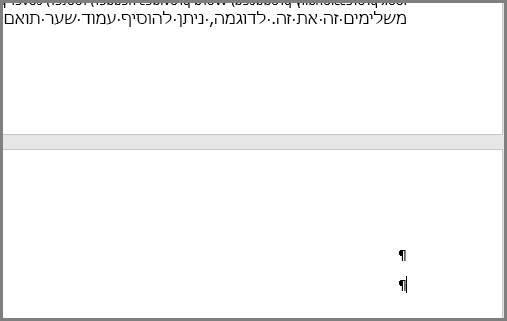
כדי למחוק מעברי עמוד ידניים, בחר את מעבר העמוד ומחק אותו.
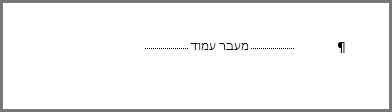
ל- Word באינטרנט אין כל דרך להציג סימוני פיסקה, אך עדיין ניתן למחוק פיסקאות ריקות על-ידי backspacing או מחיקה של חלקים ריקים של המסמך. Word מציג מעברי עמוד ידניים; בחר ומחק אותם כדי להסיר עמודים ריקים לא רצויים.
הערה: אם העמוד הריק מופיע רק כאשר אתה מדפיס ואינו מופיע ב- Word, סביר להניח שהמדפסת שלך מוגדרת להדפסת עמודי מפריד. בדוק את ההגדרות במדפסת.

הדף הבא, עמוד אי-זוגי ומעברי מקטע עמוד זוגיים עשויים ליצור עמוד חדש ב- Word. אם העמוד הריק מופיע בסוף המסמך ויש לך מעבר מקטע, הצב את הסמן ישירות לפני מעבר המקטע והקש Delete.
עצה: כדי למצוא מעברי מקטע בקלות רבה יותר, נסה לעבור לאפשרות טיוטה בכרטיסיה תצוגה.
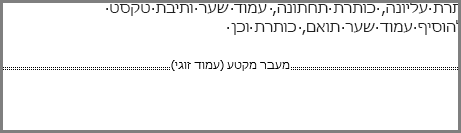
באמצע מסמך, מחיקת מעברי מקטע עלולה לגרום לבעיות עיצוב. במקרים אלה, נסה לשנות את סוג מעבר המקטע לסוג שאינו יוצר עמוד חדש. כך ניתן לעשות זאת:
-
לחץ פעמיים על מעבר המקטע.
-
בכרטיסיה פריסה של תיבת הדו-שיח, לחץ על התפריט הנפתח תחילת מקטע ובחר רציף.
-
לחץ על אישור.
תבניות קורות חיים משתמשות בדרך כלל בטבלה בעלת עמוד שלם כדי לפרוס את הדף, אך מסמכי Word חייבים להסתיים בפיסקה, ולא בטבלה. לכן טבלאות שעוברות לחלק התחתון של עמוד עשויות לדחוף את פיסקה הקצה לעמוד ריק חדש.
לא ניתן למחוק סימון פיסקה זה, אך ניתן להסתיר או לשנות את גודלו באמצעות גופן קטן, כדי למנוע יצירת עמוד ריק.
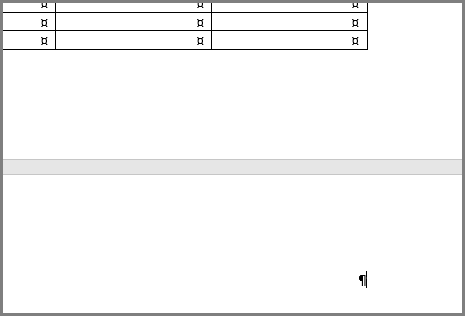
הסתרת הפיסקה הסופית
-
בחר את סימון הפיסקה והקש Ctrl + D כדי לפתוח את תיבת הדו גופן .
-
בחר את תיבת הסימון מוסתר ולחץ על אישור.
-
הקש Ctrl + Shift + 8 (Windows) או ⌘ + 8 (Mac).
הפיכת פיסקה מקצה לפיסקה קטנה
-
בחר את סימון הפיסקה.
-
בכרטיסיה בית , לחץ בתוך התיבה גודל גופן .
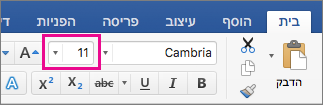
-
הקלד 1 והקש Enter.
יש לך הצעה עבור תכונה זו?
הצבע עבור רעיון או שתף מידע חדש.
למידע נוסף
-
עבור יכולת פריסה דו-ממדית והיכולת למחוק עמודים על-ידי בחירתו, נסה להשתמש ב- Publisher; זהו חלק ממנוי Microsoft 365 Family או Microsoft 365 Personal. ראה פרטי תכנון.










